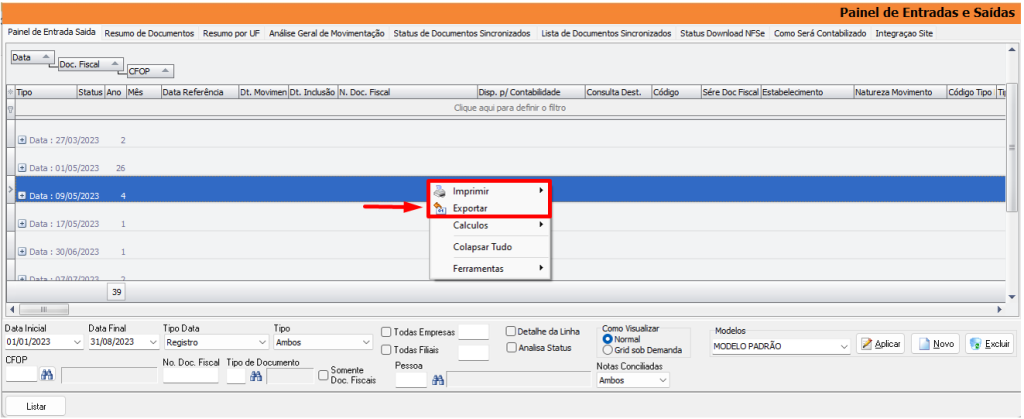1) OBJETIVO
Este manual tem como objetivo instruir o usuário como usar a ferramenta para análise das informações nas notas de entrada e saída.
2) PAINEL ENTRADA/SAÍDA
Acesse o menu Movimentação > Painel de Entradas e Saídas.
Na parte inferior da tela constam os filtros para geração do painel.
São de preenchimento obrigatório:
Período;
Tipo de Data;
Tipo;
Clique em [Listar].
Observação: os campos CFOP, Número do Documento, Situação Tributária são de preenchimento são opcionais. Lembrando que se houver seleção desses campos, a busca irá demonstrar apenas as notas fiscais que tenham essas mesmas informações.
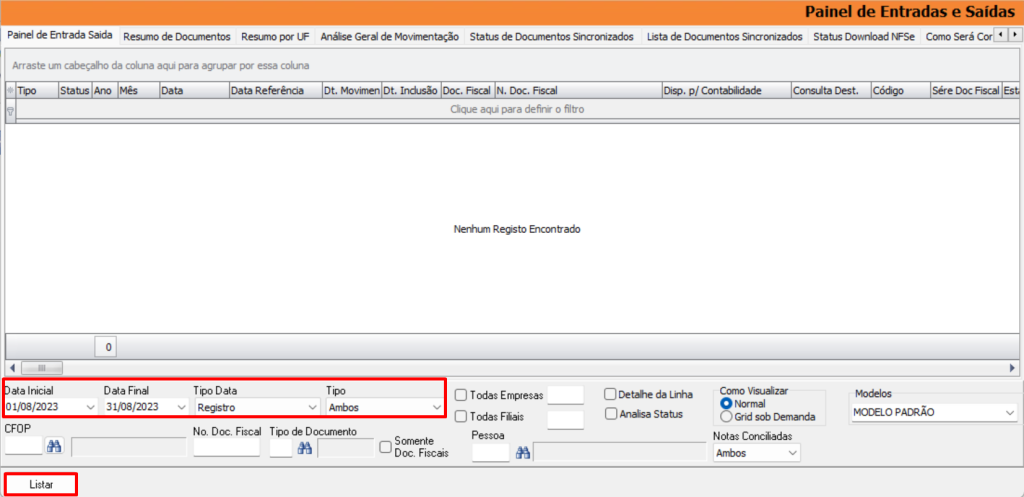
Para selecionar as colunas que deseja exibir, clique no (*) localizado no lado esquerdo do quadrante ‘Detalhamento de Itens’.
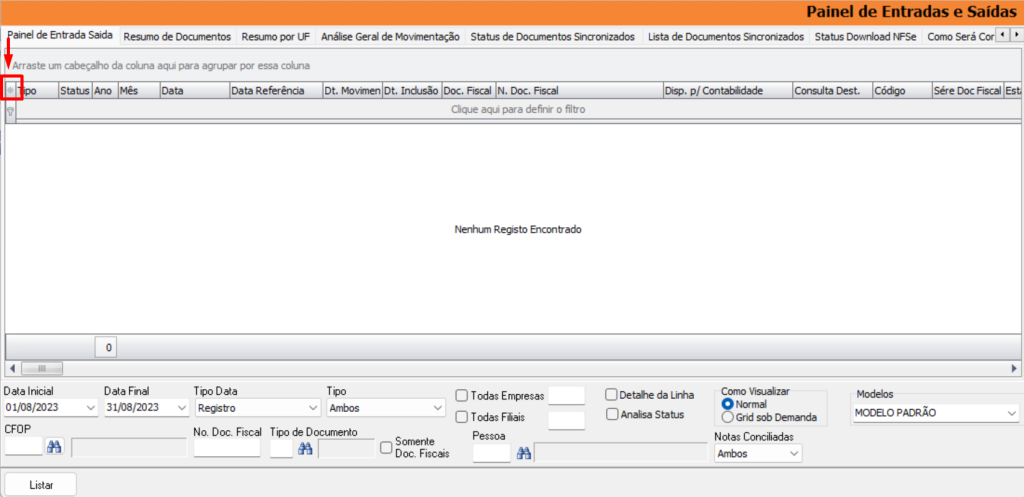
A opção ‘ALL’ marca e desmarca TODAS as opções;
A opção ‘SORTED’ organiza as opções em ordem alfabética.
Se o usuário optar em exibir somente algumas opções, desmarque a flag ‘ALL’ e marque somente as opções que deseja exibir.
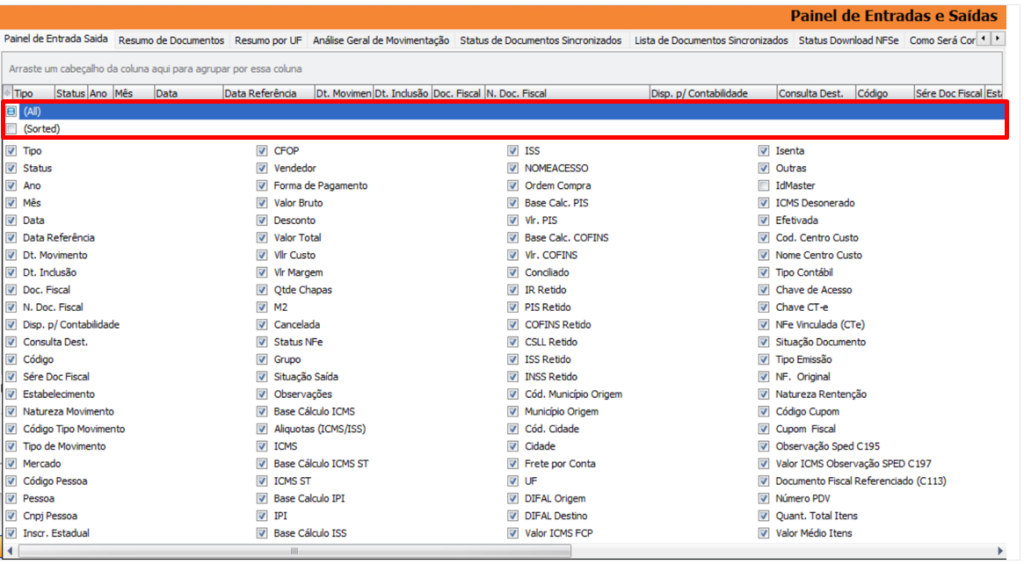
O sistema possibilidade criar modelo de relatório.
Selecione as opções que deseja montar o cenário para exibição do relatório;
Clique em [Novo];
Informe o ‘Nome do Relatório’;
Clique em [OK].
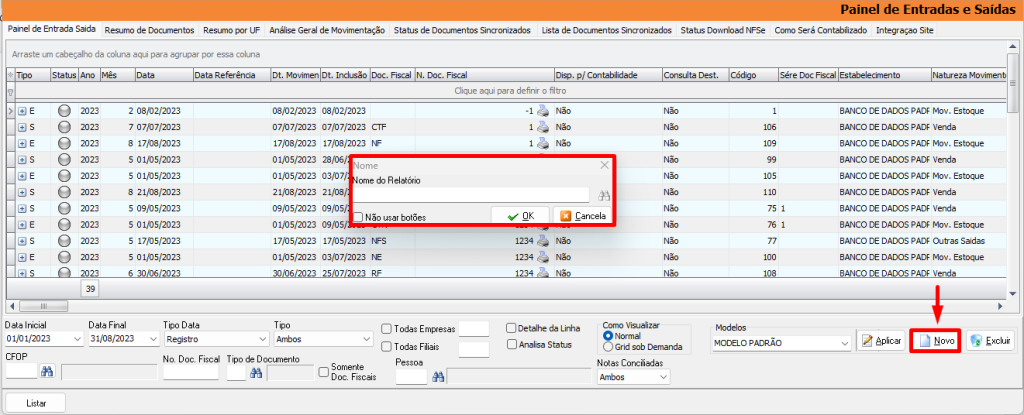
Os Modelos salvos podes ser selecionados no campo ‘Modelos’.
Selecione o ‘Modelo’;
Clique em [Aplicar].
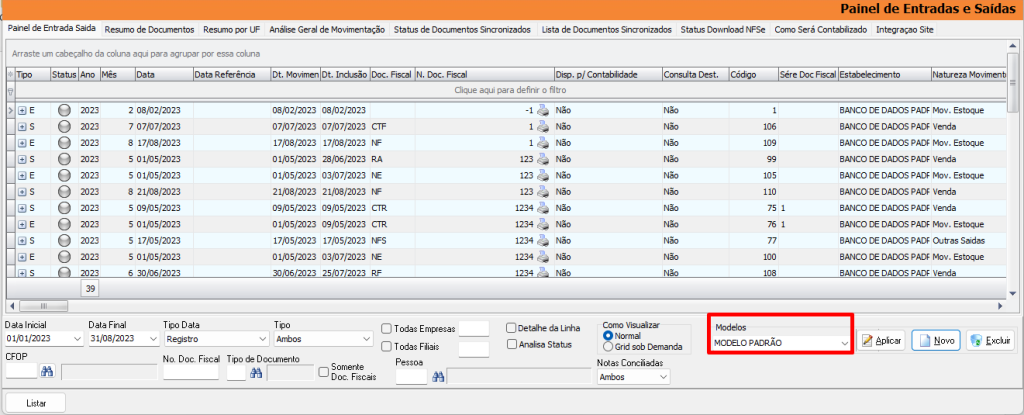
Para filtrar as informações de uma determinada coluna, clique no ícone do ‘Filtro’ ao lado do nome da coluna. Veja exemplo abaixo.
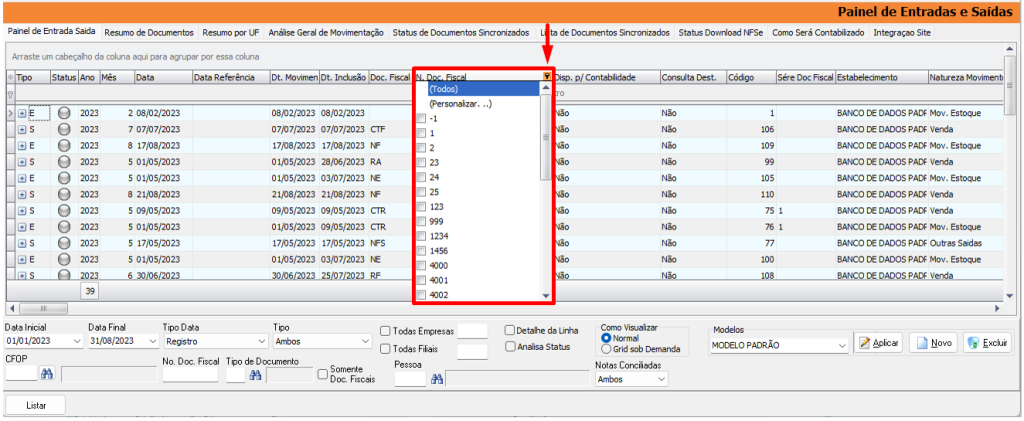
Também é possível criar um cabeçalho da agrupar as informações.
Arraste a coluna para a área indicada abaixo.
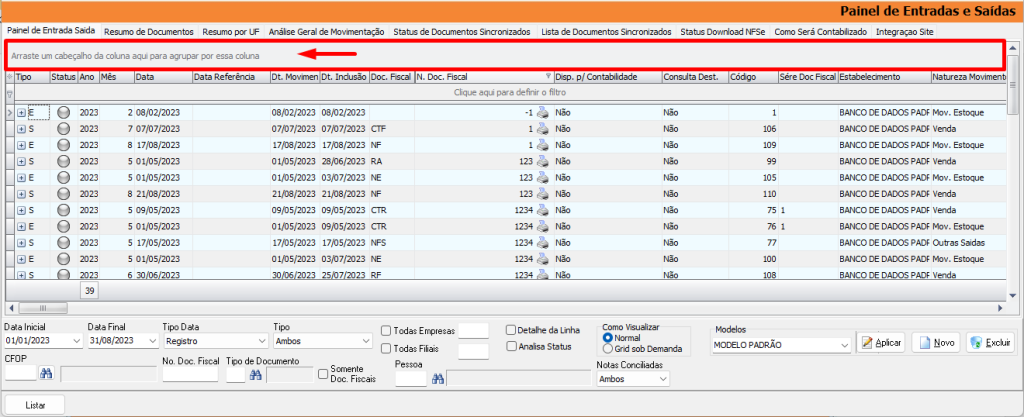
Após a seleção o painel demonstrar as colunas selecionadas.
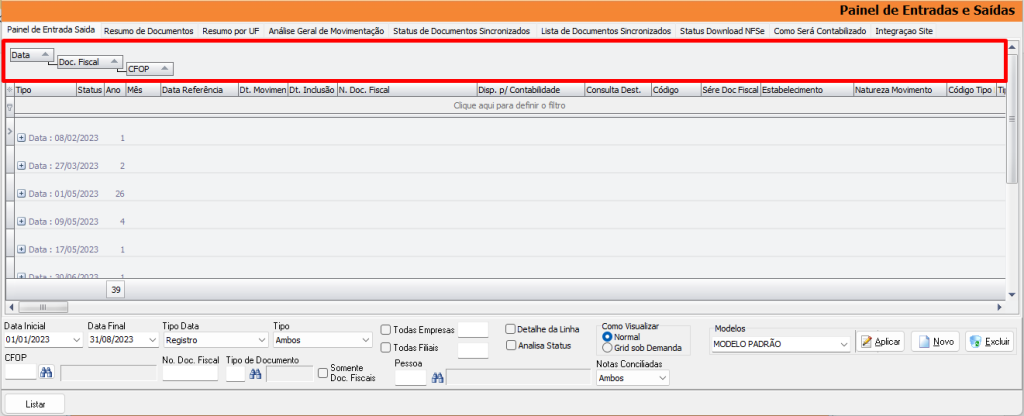
Clique sobre a coluna que deseja detalhar;
Clique no sinal de (+) para que o sistema desmembre as informações de forma detalhada.
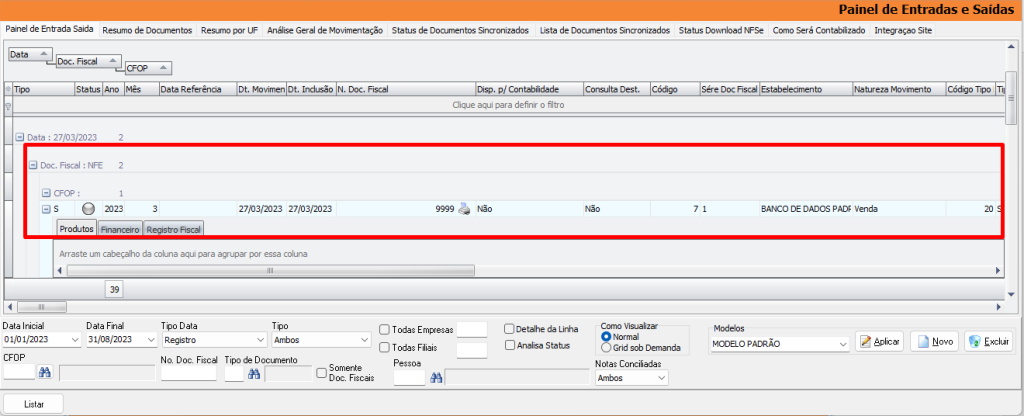
Clique com o botão direito do mouse sobre a tela.
O usuário terá a opção de ‘Imprimir’ o painel ou ‘Exportar’ em Excel.